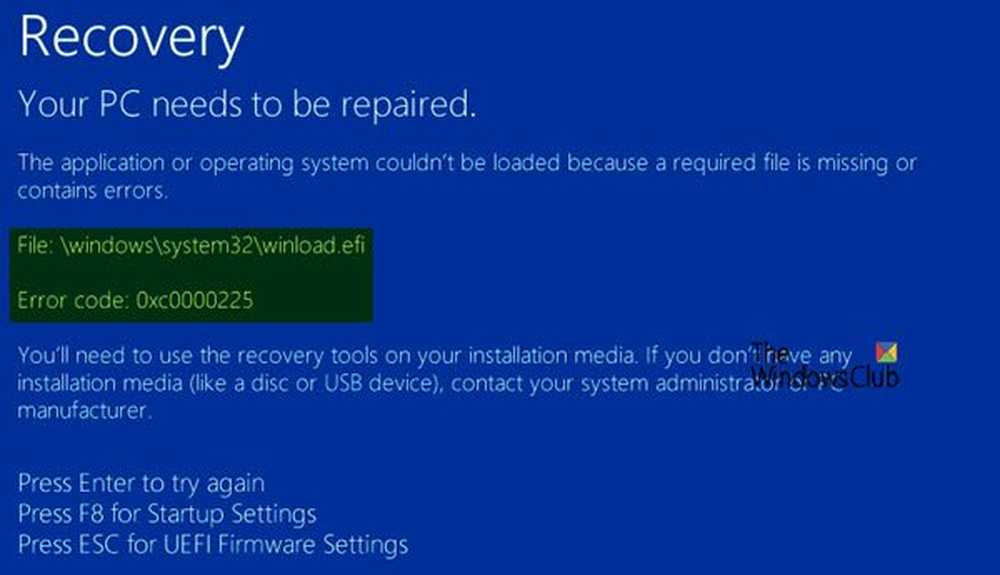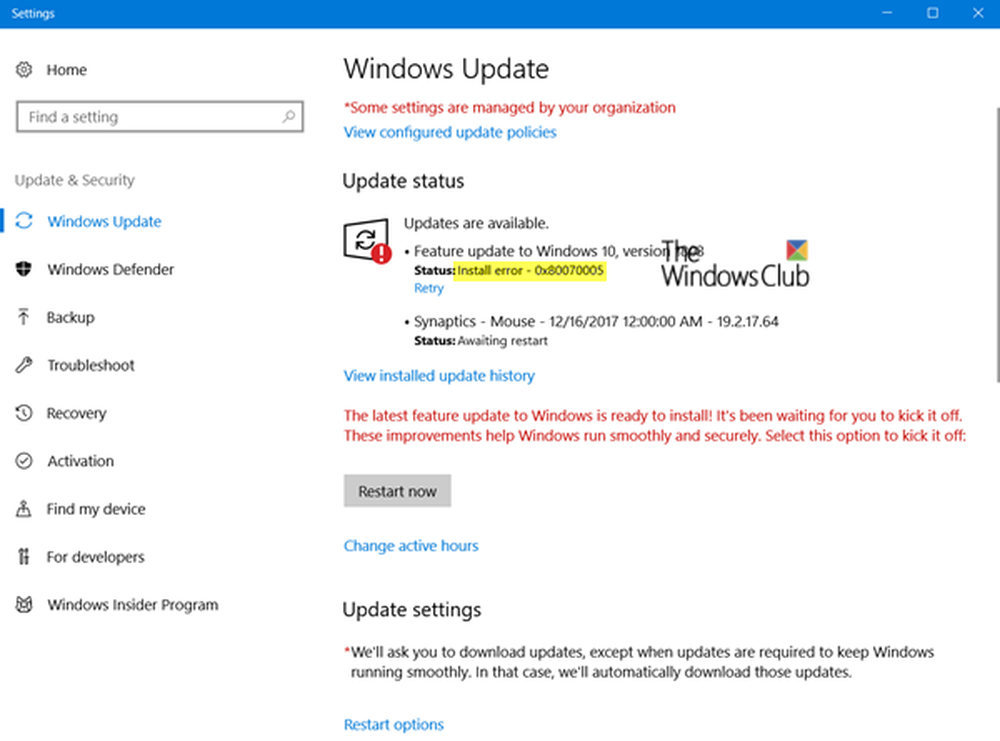Fixați eroarea de instalare a Actualizării Windows 0x80070020

Câteva erori cu Actualizările Windows nu permit serviciului Windows Update să inițieze în timp ce alții opresc procesul în timp ce rulează. Dintre cele mai multe erori cu actualizările Windows, este una Instalați eroarea 0x80070020.

Acest lucru provoacă în spatele acestei erori instalațiile care interferează cu procesul de actualizare Windows. Acesta ar putea fi un program anti-virus, un program malware sau un PUP. Motivul ar putea fi și lipsa fișierelor din sistem.
Windows Update Eroare de instalare 0x80070020
1] Conținutul clar al folderelor SoftwareDistribution & catroot2
Procedura de ștergere a conținutului folderului SoftwareDistribution este după cum urmează:
Căutați Prompt de comandă în bara de căutare Windows și faceți clic dreapta pe opțiune. Selectați Executare ca administrator. Tastați următoarele comenzi și apăsați Enter după fiecare dintre ele pentru a le executa:
net opri biți stop biți stop

Prima comandă oprește Serviciul de actualizare Windows și a doua comandă oprește Serviciul de transfer de informații de fundal.
Acum deschideți File Explorer și navigați la următoarea cale:
C: \ Windows \ SoftwareDistribution
Aici C: este unitatea de sistem.
Selectați toate fișierele din folderul SoftwareDistribuire și apăsați Ștergere. În cazul în care nu șterge toate fișierele, reporniți sistemul și încercați din nou.
Deschideți din nou o comandă de comandă ridicată, așa cum a fost explicat mai devreme. Acum, tastați următoarele comenzi și apăsați Enter după fiecare comandă pentru a le executa:
net start biți de pornire net

Acest lucru va reporni serviciul de actualizare Windows și serviciul de transfer de informații de fundal pe care l-am oprit mai devreme.
Apoi, trebuie să resetați dosarul catroot2.
Odată ce ați făcut acest lucru, încercați să vedeți dacă vă ajută.
2] Utilizați instrumentul de depanare Windows Update Troubleshooter

Uneori, instrumentul de depanare Windows Update ar putea fi de ajutor în rezolvarea problemelor de Windows Update. Se va șterge fișierele temporare conexe Windows Update, se va șterge conținutul folderului de distribuție software, se vor repara și reseta componentele Windows Update, se va verifica starea serviciilor din Windows Update, vor fi verificate actualizările în așteptare și multe altele.
Iată procedura de rulare pentru Windows Update Troubleshooter. Faceți clic pe butonul Start și apoi pe simbolul în formă de roată pentru a deschide Setări pagină. Mergi la Actualizări și securitate și apoi la Depanarea tab. Selectați Windows Update Troubleshooter și rulați-l. Reporniți sistemul și vedeți.
De asemenea, puteți utiliza instrumentul de depanare online Microsoft pentru actualizări Windows. și vezi dacă te ajută.
3] Resetați manual componentele Windows Update
Resetați manual componentele de actualizare Windows și vedeți dacă acest lucru vă ajută.
4] Dezactivați temporar software-ul antivirus
Unul dintre motivele care stau la baza acestei probleme este că un program terț, de obicei un antivirus, interferează cu procesul de actualizare Windows. Încercați să dezactivați temporar software-ul anti-virus.
5] Instalați în starea Clean Boot
Aveți posibilitatea să efectuați o bootare curată și apoi să executați Windows Update. Este cunoscut faptul că a ajutat pe mulți.
6] Reporniți Windows Update Services
Deschideți Managerul de servicii și asigurați-vă că acestea au început și că tipul lor de pornire este după cum urmează:
- Serviciul inteligent de transfer al fundalului: manual
- Serviciul criptografic: automat
- Serviciul de actualizare Windows: manual (declanșat)